آموزش مقدماتی پایتون – قسمت سوم(نوشتن اولین برنامه)
سلام
در سومین قسمت از آموزش پایتون می پردازیم به نوشتن اولین برنامه که با ساختار نوشتن کدهای پایتون آشنا بشید، نحوه خروجی گرفتن را یاد بگیرید و … در ادامه همراه بپرسم باشید.
اولین برنامه با پایتون
اجازه دهید برنامه ها را در حالت های مختلف برنامه نویسی اجرا کنیم.
برنامه نویسی حالت تعاملی
میتوان به صورت مستقیم مفسر پایتون را فراخوانی و از آن استفاده کرد:
|
۱ ۲ ۳ ۴ ۵ |
$ python Python ۲.۴.۳ (#۱, Nov 11 2010, 13:34:43) [GCC ۴.۱.۲ ۲۰۰۸۰۷۰۴ (Red Hat ۴.۱.۲-۴۸)] on linux2 Type "help", "copyright", "credits" or "license" for more information. >>> |
در مثال بالا، در سیستمعامل لینوکس با اجرای دستور python، مفسر آن اجرا شده و در محیط تعاملی باز شده میتوان قطعه کدهای پایتون را نوشته و اجرا کرد (برای اجرای دستور فوق نیاز به نصب هیچ بسته نرمافزاری نیست زیرا پایتون به صورت پیشفرض در لینوکس نصب شده است).
البته با نصب پایتون در ویندوز نیز میتوان از طریق cmd به محیط تعاملی مفسر پایتون دسترسی داشت.
به عنوان مثال میتوان از دستور print در پایتون برای نشان دادن خروجی متنی استفاده کرد.
|
۱ |
>>> print "Hello, Python!" |
با زدن enter خروجی Hello, Python برای ما نمایش داده خواهد شد.
برنامه نویسی حالت اسکریپت
پرکابردترین روش برنامهنویسی پایتون استفاده از آن به صورت اسکریپ نویسی و نوشتن کدهای مورد نیاز در یک فایل با پسوند .py میباشد. پس از آن فایل اسکریپ موردنظر با استفاده از مفسر پایتون، تفسیر و اجرا میشود.
برای مثال یک فایل به نام test.py ایجاد کرده و سورس کد ساده زیر را در آن مینویسیم:
|
۱ |
print "Hello, Python!" |
برای اجرای برنامه سادهای که نوشتیم کافیست با دستور python آن را اجرا کنیم که در نتیجه خروجی “Hello, Python!” در کنسول به نمایش در خواهد آمد.
|
۱ |
$ python test.py |
از آنجایی که گفته شد پایتون به صورت پیشفرض در لینوکس نصب میباشد، دستور python به درستی کار خواهد کرد اما اگر در اجرای این دستور مشکلی وجود داشت میتوان از روش زیر نیز فایل test.py را اجرا کرد.
|
۱ ۲ ۳ |
#!/usr/bin/python print "Hello, Python!" |
ابتدا باید فایل test.py را به صورت بالا ویرایش کرد و عبارت #!/usr/bin/python را به آن اضافه کرد. این عبارت به محل نصب مفسر پایتون اشاره دارد و با استفاده از آن این فایل را ترجمه و اجرا میکند. سپس با استفاده از دستورات زیر میتوان آن را اجرا کرد.
|
۱ ۲ |
$ chmod +x test.py # This is to make file executable $./test.py |
دستور اول سطح دسترسی اجرایی را به فایل موردنظر میدهد و از آنجایی که فایل قابلیت اجرایی دارد، میتوان با استفاده از آدرس دهی نسبی آن را اجرا کرد.
شناسههای پایتون
شناسه در پایتون نامی است که برای شناسایی متغیر، تابع، کلاس، ماژول یا شیء دیگر استفاده میشود. یک شناسه با حرف A تا Z یا از a تا z یا زیرخط (_) شروع میشود و با حروف، زیرخط و ارقام (۰ تا ۹) میتواند ادامه داشته باشد.
استفاده از کاراکترهای نقطه گذاری مانند @، $ ، % و فاصله در شناسهها مجاز نیست. پایتون یک زبان برنامهنویسی حساس به حروف بزرگ و کوچک است. بنابراین، Manpower و manpower دو شناسه متفاوت در پایتون هستند.
در اینجا قراردادهای نامگذاری برای شناسههای پایتون آمده است:
- نام کلاسها با یک حرف بزرگ شروع میشود. همه شناسههای دیگر (به عنوان مثال یک متغیر) با یک حرف کوچک شروع میشوند.
- شروع یک شناسه با یک زیرخط نشان میدهد که شناسه خصوصی است.
- شروع یک شناسه با دو خط زیر نشان دهنده یک شناسه کاملا خصوصی است.
- اگر شناسه با دو زیرخط آخر هم ختم شود، شناسه یک نام ویژه تعریف شده توسط زبان است.
کلمات رزرو شده
لیست زیر کلمات کلیدی پایتون را نشان میدهد. اینها کلمات رزرو شده هستند و نمی توانید آنها را به عنوان ثابت یا متغیر یا هر شناسه دیگری استفاده کنید. تمام کلمات کلیدی پایتون فقط دارای حروف کوچک هستند.
| and | exec | not |
| assert | finally | or |
| break | for | pass |
| class | from | |
| continue | global | raise |
| def | if | return |
| del | import | try |
| elif | in | while |
| else | is | with |
| except | lambda | yield |
خطوط و تورفتگی
پایتون برخلاف بسیاری از زبانها مانند C/C++ هیچ پرانتز و یا آکولادی برای نشان دادن بلوکهای کد برای تعاریف کلاس و تابع یا کنترل جریان ارائه نمیکند. بلوکهای کد با تورفتگی خط نشان داده میشوند. تعداد فاصلهها در تورفتگی متغیر و دلخواه است، اما تمام عبارات داخل بلوک باید به همان میزان تورفتگی داشته باشند.
|
۱ ۲ ۳ ۴ ۵ ۶ |
<span class="kwd">if</span> <span class="kwd">True</span><span class="pun">:</span> <span class="kwd">print</span> <span class="str">"Answer"</span> <span class="kwd">print</span> <span class="str">"True"</span> <span class="kwd">else</span><span class="pun">:</span> <span class="kwd">print</span> <span class="str">"Answer"</span> <span class="kwd">print</span> <span class="str">"False"</span> |
دستورات بالا با ارور مواجه خواهد شد زیرا اگر دستوراتی که داخل if نوشته میشوند بیشتر از ۱ دستور باشد، نیاز به مشخص کردن محدوده بلوک برای اجرای درست خواهد بود. از آنجایی که گفته شد در پایتون از تورفتگی خط برای مشخص کردن محدوده بلوکها استفاده میشود، باید حداقل به اندازه ۱ فاصله دستورات print جلوتر قرار بگیرند.
بنابراین، در پایتون تمام خطوط پیوسته که با تعداد فاصله یکسان فرو رفته اند، یک بلوک را تشکیل میدهند. مثال زیر دارای بلوکهای دستوری مختلفی است.
|
۱ ۲ ۳ ۴ ۵ ۶ ۷ ۸ ۹ ۱۰ ۱۱ ۱۲ ۱۳ ۱۴ ۱۵ ۱۶ ۱۷ ۱۸ ۱۹ ۲۰ ۲۱ ۲۲ ۲۳ ۲۴ ۲۵ ۲۶ ۲۷ ۲۸ ۲۹ ۳۰ ۳۱ ۳۲ ۳۳ |
#!/usr/bin/python import sys try: # open file stream file = open(file_name, "w") except IOError: print "There was an error writing to", file_name sys.exit() print "Enter '", file_finish, print "' When finished" while file_text != file_finish: file_text = raw_input("Enter text: ") if file_text == file_finish: # close the file file.close break file.write(file_text) file.write("\n") file.close() file_name = raw_input("Enter filename: ") if len(file_name) == ۰: print "Next time please enter something" sys.exit() try: file = open(file_name, "r") except IOError: print "There was an error reading file" sys.exit() file_text = file.read() file.close() print file_text |
نکته: در اینجا سعی نکنید منطق را درک کنید. فقط مطمئن شوید که بلوکهای مختلف را درک کرده اید.
عبارات چند خطی
عبارات در پایتون معمولا با یک خط جدید خاتمه مییابند (یعنی در پایان عبارت کاراکتر new line قرار دارد به این معنی که هیچ کاراکتری که یک سمبل شهودی داشته باشد در اخر عبارات وجود ندارد و عبارت بعدی در خط بعدی است اما در بعضی از زبانها مانند C/C++ در پایان هر عبارت باید کاراکتر ; وجود داشته باشد). با این حال پایتون اجازه میدهد تا از کاراکتر ادامه خط (\) برای نشان دادن ادامه خط استفاده شود.
|
۱ ۲ ۳ |
total = item_one + \ item_two + \ item_three |
عبارات داخل []، {} و () به کاراکتر ادامه خط احتیاج ندارند:
|
۱ ۲ |
days = ['Monday', 'Tuesday', 'Wednesday', 'Thursday', 'Friday'] |
کوتیشن در پایتون
پایتون نقل قولهای تک (‘)، دوتایی (“) و سه گانه (”’ یا “””) را برای نشان دادن حروف رشتهای میپذیرد، تا زمانی که نوع نقل قول شروع و پایان رشته یکسان باشد.
نقل قولهای سه گانه برای باز کردن رشته در چندین خط استفاده میشود. به عنوان مثال، تمام موارد زیر قانونی هستند:
|
۱ ۲ ۳ ۴ |
word = 'word' sentence = "This is a sentence." paragraph = """This is a paragraph. It is made up of multiple lines and sentences.""" |
کامنتگذاری در پایتون
یک علامت هش (#) که در یک رشته واقعی نیست (یعنی درون هیچ یک از نقل قولهای تک، دوتایی . سهتایی نیست)، یک کامنت را شروع میکند. همه کاراکترهای بعد از # و تا انتهای خط فیزیکی بخشی از کامنت هستند و مفسر پایتون آنها را نادیده میگیرد.
|
۱ ۲ ۳ ۴ |
<span class="com">#!/usr/bin/python</span> <span class="com"># First comment</span> <span class="kwd">print</span> <span class="str">"Hello, Python!"</span> <span class="com"># second comment</span> |
علامت هش فقط برای کامنت کردن یک خط کاربرد دارد و با استفاده از ۳ نقل قول تک میتوان کامنتهای چندخطی نیز ایجاد کرد.
|
۱ ۲ ۳ ۴ |
''' This is a multiline comment. ''' |
در انتظار کاربر
خط زیر برنامهای را نشان میدهد که عبارت «Press the enter key to exit» را نمایش میدهد و منتظر میماند تا کاربر اقدامی انجام دهد.
|
۱ ۲ ۳ |
<span class="com">#!/usr/bin/python</span><span class="pln"> raw_input</span><span class="pun">(</span><span class="str">"\n\nPress the enter key to exit."</span><span class="pun">)</span> |
در اینجا، “\n\n” برای ایجاد دو خط جدید قبل از نمایش خط واقعی استفاده میشود. هنگامی که کاربر کلید را فشار میدهد، برنامه به پایان میرسد. این یک ترفند خوب برای باز نگه داشتن پنجره کنسول تا زمانی است که کاربر کار با یک برنامه را تمام کند.
چندین عبارت در یک خط
نقطه ویرگول (;) اجازه میدهد تا چندین دستور در یک خط واحد وجود داشته باشد، زیرا هیچ کدام از دستورات بلوک کد جدیدی را شروع نمی کنند.
|
۱ |
<span class="kwd">import</span><span class="pln"> sys</span><span class="pun">;</span><span class="pln"> x </span><span class="pun">=</span> <span class="str">'foo'</span><span class="pun">;</span><span class="pln"> sys</span><span class="pun">.</span><span class="pln">stdout</span><span class="pun">.</span><span class="pln">write</span><span class="pun">(</span><span class="pln">x </span><span class="pun">+</span> <span class="str">'\n'</span><span class="pun">)</span> |
چند گروه عبارت به عنوان مجموعه(suite)
گروهی از عبارات مجزا که یک بلوک کد واحد را میسازند در پایتون مجموعه نامیده میشوند. دستورات مرکب یا پیچیده، مانند if، while، def و class نیاز به یک خط سرصفحه و یک مجموعه دارند. خطوط سرصفحه عبارت را شروع میکنند (با کلمه کلیدی برای مثال if) و با دو نقطه (:) خاتمه مییابند و به وسیله یک یا چند خط که مجموعه را تشکیل میدهند، دنبال میشوند.
|
۱ ۲ ۳ ۴ ۵ ۶ |
if expression : suite elif expression : suite else : suite |
آرگومانهای خط فرمان
بسیاری از برنامهها را میتوان به نحوی اجرا کرد تا اطلاعاتی اولیه در مورد نحوه اجرای آنها را در اختیار شما قرار گذارند. پایتون به شما امکان میدهد این کار را با -h انجام دهید.
|
۱ ۲ ۳ ۴ ۵ ۶ ۷ ۸ ۹ |
$ python -h usage: python [option] ... [-c cmd | -m mod | file | -] [arg] ... Options and arguments (and corresponding environment variables): -c cmd : program passed in as string (terminates option list) -d : debug output from parser (also PYTHONDEBUG=x) -E : ignore environment variables (such as PYTHONPATH) -h : print this help message and exit [ etc. ] |
خب سعی کردم که تمامی قواعد و قوانینی که در نوشتن دستورهای پایتون باید رعایت کنید رو آوردم؛ همچنین با نحوه کامنت گذاری و اجرای برنامه های پایتون آشنا شدیم.
این قسمت از آموزش به پایان رسید، همراه ما باشید با دیگر آموزش ها ….
موفق باشید.






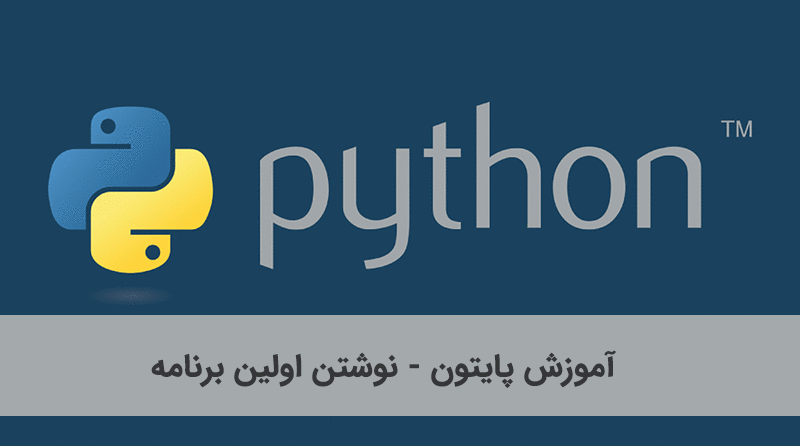


ارسال نظر
شما باید وارد شوید یا عضو شوید تا بتوانید نظر ارسال کنید